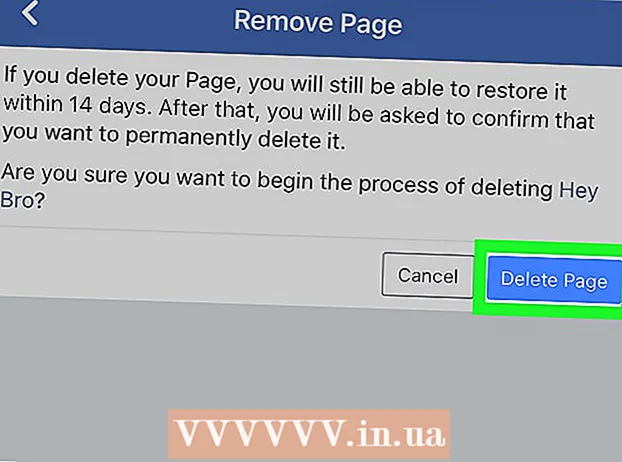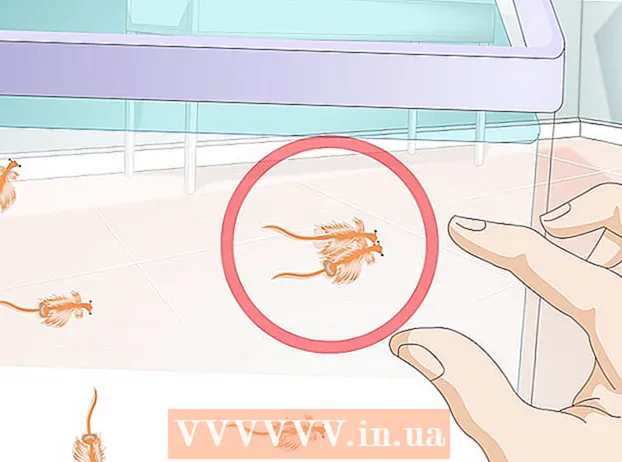Autor:
Helen Garcia
Dátum Stvorenia:
14 Apríl 2021
Dátum Aktualizácie:
1 V Júli 2024

Obsah
- Kroky
- Metóda 1 zo 4: Ako vypnúť AVG (Windows)
- Metóda 2 zo 4: Ako odinštalovať AVG (Windows)
- Metóda 3 zo 4: Ako vypnúť AVG (Mac)
- Metóda 4 zo 4: Ako odinštalovať AVG (Mac)
Ak potrebujete vypnúť AVG, aby ste mohli spustiť iný program, môžete to urobiť prostredníctvom rozhrania AVG. AVG je možné aj úplne odinštalovať, ak tento antivírus spôsobuje viac škody ako úžitku. (Ak odinštalujete AVG, nainštalujte si iný antivírus alebo zapnite Windows Defender.)
Kroky
Metóda 1 zo 4: Ako vypnúť AVG (Windows)
 1 Dvakrát kliknite na ikonu AVG na paneli úloh. Nachádza sa v pravom dolnom rohu pracovnej plochy (vedľa hodín). Ak nevidíte ikonu AVG, rozbaľte panel úloh.
1 Dvakrát kliknite na ikonu AVG na paneli úloh. Nachádza sa v pravom dolnom rohu pracovnej plochy (vedľa hodín). Ak nevidíte ikonu AVG, rozbaľte panel úloh. - Ak nemôžete nájsť túto ikonu, otvorte ponuku Štart a zadajte "avg", aby ste našli tento program.
 2 Kliknite na položku „Možnosti“ v pravom hornom rohu. Otvorí sa ponuka.
2 Kliknite na položku „Možnosti“ v pravom hornom rohu. Otvorí sa ponuka.  3 Kliknite na položku Rozšírené možnosti. Otvorí sa nové okno s ďalšími možnosťami.
3 Kliknite na položku Rozšírené možnosti. Otvorí sa nové okno s ďalšími možnosťami.  4 Kliknite na možnosť „Dočasne vypnúť ochranu AVG“. Nájdete ho v ľavej ponuke okna Rozšírené možnosti.
4 Kliknite na možnosť „Dočasne vypnúť ochranu AVG“. Nájdete ho v ľavej ponuke okna Rozšírené možnosti.  5 Kliknite na „Dočasne vypnúť ochranu AVG“. Teraz zadajte, ako dlho chcete deaktivovať ochranu.
5 Kliknite na „Dočasne vypnúť ochranu AVG“. Teraz zadajte, ako dlho chcete deaktivovať ochranu.  6 Vyberte čas, počas ktorého bude ochrana deaktivovaná. Môžete si vybrať 5, 10 alebo 15 minút, alebo môžete antivírus vypnúť pred reštartovaním počítača.
6 Vyberte čas, počas ktorého bude ochrana deaktivovaná. Môžete si vybrať 5, 10 alebo 15 minút, alebo môžete antivírus vypnúť pred reštartovaním počítača. - Ak chcete natrvalo zakázať AVG, pokračujte ďalšou časťou „Ako odinštalovať AVG“. Keď odinštalujete AVG, zapnite Windows Defender, ktorý je vstavaný vo Windows a je viac -menej účinný.
 7 Ak chcete bránu firewall zakázať, začiarknite políčko vedľa položky „Zakázať bránu firewall“. Urobte to, ak používate programy, ktoré sa pripájajú na internet prostredníctvom špeciálnych portov (takýmito programami sú napríklad programy na zdieľanie súborov). Nedoporučujeme vypnúť firewall na dlhší čas.
7 Ak chcete bránu firewall zakázať, začiarknite políčko vedľa položky „Zakázať bránu firewall“. Urobte to, ak používate programy, ktoré sa pripájajú na internet prostredníctvom špeciálnych portov (takýmito programami sú napríklad programy na zdieľanie súborov). Nedoporučujeme vypnúť firewall na dlhší čas.  8 Kliknutím na tlačidlo OK uložte zmeny. AVG bude na uvedenú dobu odpojený. Pri používaní internetu buďte opatrní, pretože váš počítač v súčasnosti nie je chránený pred vírusmi a škodlivým softvérom.
8 Kliknutím na tlačidlo OK uložte zmeny. AVG bude na uvedenú dobu odpojený. Pri používaní internetu buďte opatrní, pretože váš počítač v súčasnosti nie je chránený pred vírusmi a škodlivým softvérom.
Metóda 2 zo 4: Ako odinštalovať AVG (Windows)
 1 Otvorte Ovládací panel. Ak AVG spotrebováva príliš veľa zdrojov alebo je v konflikte s inými programami, odinštalujte ho a nahraďte programom Windows Defender.
1 Otvorte Ovládací panel. Ak AVG spotrebováva príliš veľa zdrojov alebo je v konflikte s inými programami, odinštalujte ho a nahraďte programom Windows Defender. - Ovládací panel otvoríte kliknutím na Štart> Ovládací panel alebo pravým tlačidlom myši na ponuku Štart a výberom položky Ovládací panel (Windows 8/10).
 2 Vyberte položku Programy a funkcie. Ak sú položky ovládacieho panela usporiadané podľa kategórií, kliknite na položku Odinštalovať program. Otvorí sa zoznam nainštalovaných programov.
2 Vyberte položku Programy a funkcie. Ak sú položky ovládacieho panela usporiadané podľa kategórií, kliknite na položku Odinštalovať program. Otvorí sa zoznam nainštalovaných programov.  3 Kliknite na „Ochrana AVG“ (ak je k dispozícii). Najprv musíte odinštalovať doplnkové služby AVG.Najbežnejšou službou je „Ochrana AVG“.
3 Kliknite na „Ochrana AVG“ (ak je k dispozícii). Najprv musíte odinštalovať doplnkové služby AVG.Najbežnejšou službou je „Ochrana AVG“.  4 Kliknite na tlačidlo „Odstrániť“. Toto tlačidlo sa zobrazí v hornej časti zoznamu, keď vyberiete program. Spustí sa sprievodca odinštalovaním AVG.
4 Kliknite na tlačidlo „Odstrániť“. Toto tlačidlo sa zobrazí v hornej časti zoznamu, keď vyberiete program. Spustí sa sprievodca odinštalovaním AVG.  5 Program odinštalujete kliknutím na „Odinštalovať“ v okne Sprievodcu odinštalovaním AVG. Zobrazí sa výzva na reštartovanie počítača - zatiaľ to nemusíte robiť.
5 Program odinštalujete kliknutím na „Odinštalovať“ v okne Sprievodcu odinštalovaním AVG. Zobrazí sa výzva na reštartovanie počítača - zatiaľ to nemusíte robiť.  6 Po odstránení všetkých súvisiacich programov odinštalujte AVG. Keď odstránite všetky programy, ktoré ste nainštalovali pomocou programu AVG, odinštalujte tento antivírus. Vyberte „AVG“, kliknite na „Odinštalovať“ a potom postupujte podľa pokynov na obrazovke.
6 Po odstránení všetkých súvisiacich programov odinštalujte AVG. Keď odstránite všetky programy, ktoré ste nainštalovali pomocou programu AVG, odinštalujte tento antivírus. Vyberte „AVG“, kliknite na „Odinštalovať“ a potom postupujte podľa pokynov na obrazovke.  7 Po odinštalovaní všetkých programov AVG reštartujte počítač. Tým sa dokončí proces odinštalovania.
7 Po odinštalovaní všetkých programov AVG reštartujte počítač. Tým sa dokončí proces odinštalovania.  8 Ak odstránenie AVG zlyhá, spustite nástroj AVG Removal Tool. Ak sa vám pri odinštalovaní programu AVG vyskytnú chyby alebo nemôžete z akéhokoľvek dôvodu odinštalovať tento antivírus, na úplné odinštalovanie programu použite nástroj od vývojárov AVG:
8 Ak odstránenie AVG zlyhá, spustite nástroj AVG Removal Tool. Ak sa vám pri odinštalovaní programu AVG vyskytnú chyby alebo nemôžete z akéhokoľvek dôvodu odinštalovať tento antivírus, na úplné odinštalovanie programu použite nástroj od vývojárov AVG: - choď na stránku avg.com/utilities v prehliadači;
- stiahnite si program „AVG Remover“ (stiahnite si súbor EXE);
- spustite stiahnutý súbor EXE a kliknutím na „Pokračovať“ odinštalujte AVG.
 9 Pri odinštalovaní programu AVG aktivujte program Windows Defender. Neodporúčame používať internet bez antivírusovej ochrany. Windows Defender chráni pred väčšinou útokov, pred ktorými chráni AVG.
9 Pri odinštalovaní programu AVG aktivujte program Windows Defender. Neodporúčame používať internet bez antivírusovej ochrany. Windows Defender chráni pred väčšinou útokov, pred ktorými chráni AVG. - otvorte ponuku „Štart“ a zadajte „Windows Defender“;
- kliknutím na odkaz povolíte program Windows Defender (ak sa zobrazí výzva);
- Kliknutím na položku Skontrolovať aktualizácie stiahnete dostupné aktualizácie programu Windows Defender.
Metóda 3 zo 4: Ako vypnúť AVG (Mac)
 1 Otvorte AVG. AVG na Macu môžete dočasne vypnúť pomocou rozhrania AVG.
1 Otvorte AVG. AVG na Macu môžete dočasne vypnúť pomocou rozhrania AVG. - Ak chcete otvoriť AVG, kliknite na ikonu AVG na paneli s ponukami a zvoľte „Otvoriť“. V priečinku Aplikácie je tiež ikona AVG.
 2 Kliknutím na prepínač Povoliť vedľa položky Ochrana v reálnom čase ho presuňte do polohy Vypnuté. Toto dočasne vypne AVG.
2 Kliknutím na prepínač Povoliť vedľa položky Ochrana v reálnom čase ho presuňte do polohy Vypnuté. Toto dočasne vypne AVG.  3 Aktivujte AVG. Kliknutím na prepínač Vypnúť vedľa položky Ochrana v reálnom čase ho presuňte do polohy Povoliť.
3 Aktivujte AVG. Kliknutím na prepínač Vypnúť vedľa položky Ochrana v reálnom čase ho presuňte do polohy Povoliť. - Ak chcete odinštalovať AVG, prejdite na nasledujúcu časť.
Metóda 4 zo 4: Ako odinštalovať AVG (Mac)
 1 Otvorte AVG. Kliknite na ikonu AVG na paneli s ponukami alebo v priečinku Aplikácie.
1 Otvorte AVG. Kliknite na ikonu AVG na paneli s ponukami alebo v priečinku Aplikácie. - AVG nemôžete odinštalovať presunutím ikony do koša (ako väčšina programov). To sa musí vykonať prostredníctvom rozhrania AVG.
 2 Vypnite ochranu v reálnom čase. Vyhnete sa tak problémom, ktoré môžu nastať pri odinštalovaní antivírusu. Kliknutím na prepínač Povoliť vedľa položky Ochrana v reálnom čase ho presuňte do polohy Vypnuté.
2 Vypnite ochranu v reálnom čase. Vyhnete sa tak problémom, ktoré môžu nastať pri odinštalovaní antivírusu. Kliknutím na prepínač Povoliť vedľa položky Ochrana v reálnom čase ho presuňte do polohy Vypnuté.  3 Kliknite na „AVG AntiVirus“ a vyberte „Odinštalovať“. Spustí sa sprievodca odstránením antivírusu.
3 Kliknite na „AVG AntiVirus“ a vyberte „Odinštalovať“. Spustí sa sprievodca odstránením antivírusu.  4 Kliknite na „Pokračovať“ a zadajte heslo správcu. AVG bude odstránený.
4 Kliknite na „Pokračovať“ a zadajte heslo správcu. AVG bude odstránený.  5 Dokončite proces odinštalovania reštartovaním počítača. Ikona AVG sa už nebude zobrazovať na paneli s ponukami a v priečinku Aplikácie.
5 Dokončite proces odinštalovania reštartovaním počítača. Ikona AVG sa už nebude zobrazovať na paneli s ponukami a v priečinku Aplikácie.